反相器设计前仿与后仿流程
本科生课-集成电路版图设计-实验报告

西安邮电大学集成电路版图设计实验报告学号:XXX姓名:XX班级:微电子XX日期:20XX目录实验一、反相器电路的版图验证1)反相器电路2)反相器电路前仿真3)反相器电路版图说明4)反相器电路版图DRC验证5)反相器电路版图LVS验证6)反相器电路版图提取寄生参数7)反相器电路版图后仿真8)小结实验二、电阻负载共源放大器版图验证9)电阻负载共源放大器电路10)电阻负载共源放大器电路前仿真11)电阻负载共源放大器电路版图说明12)电阻负载共源放大器电路版图DRC验证13)电阻负载共源放大器电路版图LVS验证14)电阻负载共源放大器电路版图提取寄生参数15)电阻负载共源放大器电路版图后仿真16)小结实验一、反相器电路的版图验证1、反相器电路反相器电路由一个PMOS、NPOS管,输入输出端、地、电源端和SUB 端构成,其中VDD接PMOS管源端和衬底,地接NMOS管的漏端,输入端接两MOS管栅极,输出端接两MOS管漏端,SUB端单独引出,搭建好的反相器电路如图1所示。
图1 反相器原理图2、反相器电路前仿真通过工具栏的Design-Create Cellview-From Cellview将反相器电路转化为symbol,和schemetic保存在相同的cell中。
然后重新创建一个cell,插入之前创建好的反相器symbol,插入电感、电容、信号源、地等搭建一个前仿真电路,此处最好在输入输出网络上打上text,以便显示波形时方便观察,如图2所示。
图2 前仿真电路图反相器的输入端设置为方波信号,设置合适的高低电平、脉冲周期、上升时间、下降时间,将频率设置为参数变量F,选择瞬态分析,设置变量值为100KHZ,仿真时间为20u,然后进行仿真,如果仿真结果很密集而不清晰可以右键框选图形放大,如图3所示。
图3 前仿真结果3、反相器电路版图说明打开之前搭建好的反相器电路,通过Tools-Design Synthesis-Laout XL新建一个同cell目录下的Laout文件,在原理图上选中两个MOS管后在Laout中选择Create-Pick From Schematic从原理图中调入两个器件的版图模型。
MOS集成电路--CMOS反相器电路仿真及版图设计
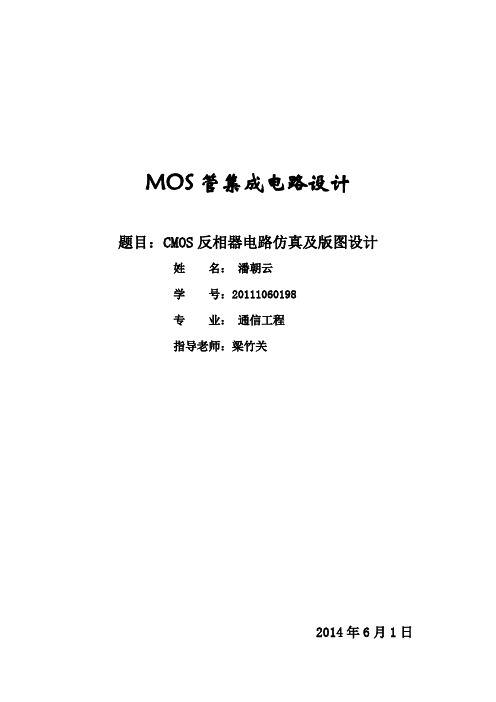
MOS管集成电路设计题目:CMOS反相器电路仿真及版图设计*名:***学号:***********专业:通信工程指导老师:***2014年6月1日摘要本文介绍了集成电路设计的相关思路、电路的实现、SPICE电路模拟软件和LASI7集成电路版图设计的相关用法。
主要讲述CMOS反相器的设计目的、设计的思路、以及设计的过程,用SPICE电路设计软件来实现对反相器的设计和仿真。
集成电路反相器的实现用到NMOS和PMOS各一个,用LASI7实现了其版图的设计。
关键字:集成电路CMOS反相器LT SPICE LASI7目录引言 ....................................................................................................................................... - 2 -一、概述 ............................................................................................................................... - 2 -1.1MOS集成电路简介.................................................................................................... - 2 -1.2MOS集成电路分类.................................................................................................... - 2 -1.3MOS集成电路的优点................................................................................................ - 3 -二、LTspice电路仿真 .......................................................................................................... - 3 -2.1SPICE简介 ................................................................................................................... - 3 -2.2CMOS反相器LT SPICE仿真过程 ..................................................................... - 3 -2.2.1实现方案 .............................................................................................................. - 3 -2.2.2 LTspice电路仿真结果 ...................................................................................... - 5 -三、LASI版图设计 ............................................................................................................... - 5 -3.1LASI软件简介........................................................................................................ - 5 -3.2版图设计原理......................................................................................................... - 6 -3.3LASI的版图设计.................................................................................................... - 6 -四、实验结果分析 ............................................................................................................... - 8 -五、结束语 ........................................................................................................................... - 8 -参考文献 ............................................................................................................................... - 8 -引言CMOS技术自身的巨大潜力是IC高速持续发展的基础。
CMOS反相器版图流程N+

P-SUB
N-WELL
4. 有源区注入——P+,N+区(select)。
CMOS反相器版图流程(8) Contact孔
P-SUB
N-WELL
5. 接触孔——多晶硅,注入区和金属线1接触端子。
CMOS反相器版图流程(9) Metal 1
P-SUB
N-WELL
6. 金属线1——做金属连线,封闭图形处保留铝
集成电路设计版图设计制版掩膜版集成电路设计制造过程加工制造晶圆划片裸片封装封装完后的成品芯片下面以简化nwell工艺制作反相器版图设计的流程工艺制作反相器版图设计的流程cmos反相器的电路结构用用n沟道和p沟道mos管联合组成反相器
IC的设计流程
集成电路设计制造过程
电路系统架构
确定电路的制造工艺,搭建系统架构,明确电路的整体参数和性能。
CMOS反相器版图流程(10)
NMOS
INPUT
PMOS
GND
P-SUB
OUTPUT
N-WELL
VDD
谢谢
CMOS反相器版图流程(5) Poly Gate
P-SUB
N-WELL
3. 多晶硅——做硅栅和多晶硅连线。封闭图形处, 保留多晶硅
CMOS反相器版图流程(6) N+ Implant
P-SUB
N-WELL
4. 有源区注入——P+,N+区(select)。
CMOS反相器版图流程(7) P+ Implant
集成电路设计制造过程
集成电路设计
版图设计
制版
掩膜版
加工制造 晶圆
划片
裸片
封装
封装完后的成品芯片
下面以简化N-WELL工艺制 作反相器版图设计的流程
集成电路版图设计-反相器-传输门
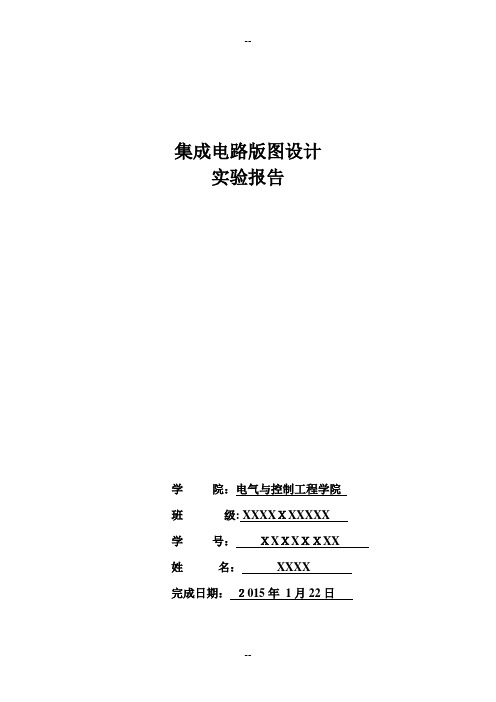
集成电路版图设计实验报告学院:电气与控制工程学院班级: XXXXXXXXXX 学号:XXXXXXXX 姓名:XXXX完成日期:2015年1月22日一、实验要求1、掌握Linux常用命令(cd、ls、pwd等)。
(1)cd命令。
用于切换子目录。
输入cd并在后面跟一个路径名,就可以直接进入到另一个子目录中;cd..返回根目录;cd返回主目录。
(2)ls命令。
用于列出当前子目录下所有内容清单。
(3)pwd命令。
用于显示当前所在位置。
2、掌握集成电路设计流程。
模拟集成电路设计的一般过程:(1)电路设计。
依据电路功能完成电路的设计。
(2)前仿真。
电路功能的仿真,包括功耗,电流,电压,温度,压摆幅,输入输出特性等参数的仿真。
(3)版图设计(Layout)。
依据所设计的电路画版图。
一般使用Cadence软件。
(4)后仿真。
对所画的版图进行仿真,并与前仿真比较,若达不到要求需修改或重新设计版图。
(5)后续处理。
将版图文件生成GDSII文件交予Foundry流片。
3、掌握Cadence软件的使用(1)使用Cadence SchematicEditor绘制原理图。
(2)由Schematic产生symbol。
(3)在测试电路中使用AnalogEnvironment工具进行功能测试。
(4)使用Cadence Layout Editor根据原理图绘制相应版图,以0.6umCMOS设计规则为准。
(5)对所设计的版图进行DRC验证,查错并修改。
以PMOS为例,部分设计规则如下:(um)N-Well包含P+Active的宽度:1.8MOS管沟道最小宽度:0.75最小长度:0.6Active区伸出栅极Ploy的最小延伸长度:0.5Contact最小尺寸:0.6*0.6Contact与Contact之间的最小间距:0.7Active包最小尺寸Contact的最小宽度:0.4 非最小尺寸Contac t的最小宽度:0.6Active上的Contact距栅极Poly1的最小距离:0.6Metal1包最小尺寸的Contact:0.3Metal1与Metal1之间的最小间距:0.8二、实验内容1、CMOS反相器设计(电路设计、仿真、版图设计、验证)2、CMOS传输门设计(电路设计、仿真、版图设计、验证)三、实验结果1、CMOS反相器(1)Schematic当输入端in输入高电平时,MOS管M1截止,M2导通,输出端o ut输出低电平。
实验一、反相器设计
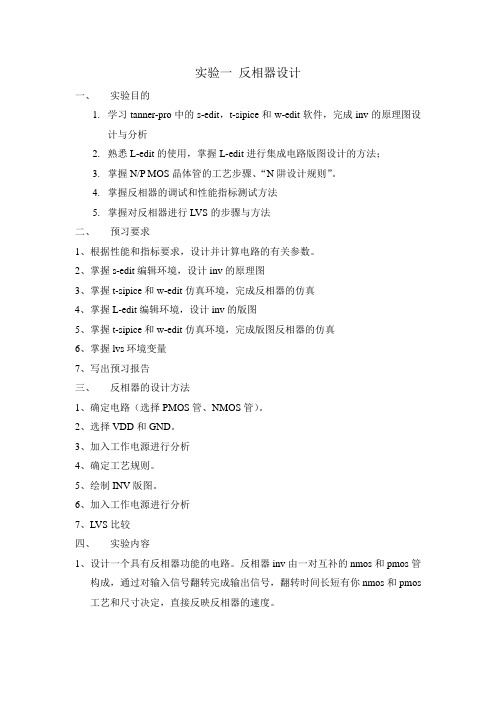
实验一反相器设计一、实验目的1.学习tanner-pro中的s-edit,t-sipice和w-edit软件,完成inv的原理图设计与分析2.熟悉L-edit的使用,掌握L-edit进行集成电路版图设计的方法;3.掌握N/P MOS晶体管的工艺步骤、“N阱设计规则”。
4.掌握反相器的调试和性能指标测试方法5.掌握对反相器进行LVS的步骤与方法二、预习要求1、根据性能和指标要求,设计并计算电路的有关参数。
2、掌握s-edit编辑环境,设计inv的原理图3、掌握t-sipice和w-edit仿真环境,完成反相器的仿真4、掌握L-edit编辑环境,设计inv的版图5、掌握t-sipice和w-edit仿真环境,完成版图反相器的仿真6、掌握lvs环境变量7、写出预习报告三、反相器的设计方法1、确定电路(选择PMOS管、NMOS管)。
2、选择VDD和GND。
3、加入工作电源进行分析4、确定工艺规则。
5、绘制INV版图。
6、加入工作电源进行分析7、LVS比较四、实验内容1、设计一个具有反相器功能的电路。
反相器inv由一对互补的nmos和pmos管构成,通过对输入信号翻转完成输出信号,翻转时间长短有你nmos和pmos 工艺和尺寸决定,直接反映反相器的速度。
2、对所设计的电路进行设计、调试3、对电路的性能指标进行测试仿真,并改变设计参数(如沟道比等),对结果进行比较分析。
画出上述晶体管对应的版图,并且要求画出的版图在电学上,物理几何上,以及功能一致性上正确,版图的设计参考样式如下:4、版图规则/一致性检查对所设计的版图进行DRC、ERC规则检查对所设计的版图进行LVS一致性检查5、后仿真与改进对于设计的版图是否能够达到优异的性能,需要通过提取版图上的寄生参数,对含有版图寄生参数的电路进行仿真才能知道,很多时候版图上错误的走线,布图方法会导致致命的错误。
对于CMOS反相器版图设计,需要进行以下仿真:给反相器一个阶越信号的输入,观察反相器的输出信号的变化。
CMOS反相器设计与仿真报告
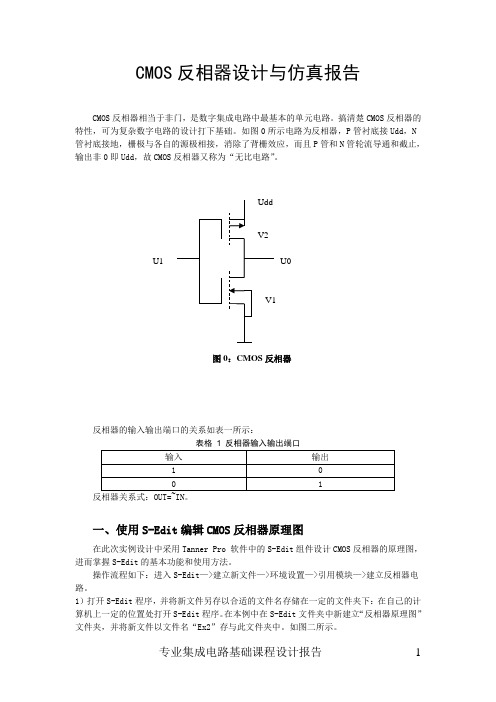
CMOS 反相器设计与仿真报告CMOS 反相器相当于非门,是数字集成电路中最基本的单元电路。
搞清楚CMOS 反相器的特性,可为复杂数字电路的设计打下基础。
如图0所示电路为反相器,P 管衬底接Udd ,N 管衬底接地,栅极与各自的源极相接,消除了背栅效应,而且P 管和N 管轮流导通和截止,输出非0即Udd ,故CMOS 反相器又称为“无比电路”。
反相器的输入输出端口的关系如表一所示:表格 1 反相器输入输出端口反相器关系式:OUT=~IN 。
一、使用S-Edit 编辑CMOS 反相器原理图在此次实例设计中采用Tanner Pro 软件中的S-Edit 组件设计CMOS 反相器的原理图,进而掌握S-Edit 的基本功能和使用方法。
操作流程如下:进入S-Edit —>建立新文件—>环境设置—>引用模块—>建立反相器电路。
1)打开S-Edit 程序,并将新文件另存以合适的文件名存储在一定的文件夹下:在自己的计算机上一定的位置处打开S-Edit 程序。
在本例中在S-Edit 文件夹中新建立“反相器原理图”文件夹,并将新文件以文件名“Ex2”存与此文件夹中。
如图二所示。
图0:CMOS 反相器图 a 另存新文件为Ex22)环境设置:S-Edit 默认的工作环境是黑底白线,但可以按照用户的喜好自行设定。
即选择Setup->Colors 命令,打开Colors 对话框,可分别设置背景色、前景色、选取颜色、栅格颜色、原点颜色和可更换颜色等。
如图二所示。
图二 环境设置3)编辑模块并浏览组件库:S-Edit 编辑方式是以模块为单位而不是以文件为单位,一个文件中可以包含多个模块,而每一个模块则表示一种基本组件或者一种电路。
每次打开一个新文件时便自动打开一个模块并命名为“Module0”;也可以重命名模块名。
方法是选择Module->Rename 命令,在弹出的对话框中的New Name 中输入符合实际电路的名称,如“inv_dc ” 即可,之后单击OK 按钮就可以。
反相器设计

目录一、反相器的原理图设计二、创建符三、反相器电路前仿四、版图设计五、版图后仿六、总结一、反相器的原理图设计实验目的:1、了解Schemati c设计环境2、掌握反相器电路原理图输入方法实验内容:1、创建库和视图单元步骤:1)开启虚拟机,进入Red Hat Linux后,点击CIW窗口的file—new—library,由此可创建库,用来存放单元视图的文件夹,将库文件的路径设置在cadence目录下,Name栏输入库文件名inv,右侧Technology File栏中选择Don’t need a techfile,点击OK。
2)然后再点击file—new—cellview,创建一个单元视图,不同的单元视图存放不同的文件夹,Library Name 选取为inv,Cell Name为自己学号,点击OK,此时便会弹出Schematic Edit的空白窗口。
2、输入反相器原理图步骤:1)添加元件在Schematic Edit的窗口中,选择Add—Instance窗口,点击Browse按钮,弹出Library Browser窗口,在Library一栏中选择gpdk180,Cell一栏中选pmos。
Cellview一栏选择symbol,都选好后就可以点击close,将Library Browser窗口关闭,此时Add Instance窗口的Cell栏和View栏就会被填好。
nmos的添加方法同上。
2)添加Source和Ground方法同上,在Library一栏中选analoglib,Cell一栏选vcc,Cellview一栏选择symbol。
添加Ground方法同上。
3) 添加pin点击Add—pin会出现Add pin窗口,在Pin Name栏中输入管脚名称,设置Direction为input,同理再添加一个output管脚。
4) 连线点击Add—Wire (Narrow),在需要连线处点击即可。
3、检查并保存:点击Design—Check and Save。
四、CMOS反相器的设计

二、电路前端设计
确定电路结构 确定所使用的器件 逻辑功能 功耗输出驱动能力 输入电流
CMOS反相器的设计 CMOS反相器的设计
CMOS反相器的设计 CMOS反相器的设计
1. 确定电路结构
CMOS反相器的设计 CMOS反相器的设计
2. 确定所使用的器件 确定MOS管的宽长比。 管的宽长比。 确定 管的宽长比 宽长比过大——版图使用面积大 版图使用面积大 宽长比过大 宽长比过小——版图无法加工 版图无法加工 宽长比过小 思路: 思路: • • 管的宽长比。 (1)利用版图规则确定 )利用版图规则确定NMOS管的宽长比。 管的宽长比 管宽长比为NMOS管的 倍。 管的2倍 (2)PMOS管宽长比为 ) 管宽长比为 管的
5. 输出驱动能力
CMOS反相器的设计 CMOS反相器的设计
5. 输出驱动能力
CMOS反相器的设计 CMOS反相器的设计
输出驱动能力的计算: 输出驱动能力的计算
I=U/R=2.5/3.3k=0.75mA
6. 输入电流
CMOS反相器的设计 CMOS反相器的设计
6. 输入电流
CMOS反相器的设计 CMOS反相器的设计
CMOS反相器的设计 CMOS反相器的设计
Layout (Design) Rules (II)
poly1 (多晶硅一层 : 多晶硅一层): 多晶硅一层 3a . minimum poly1 width 0.6um 3b . minimum poly1 spacing 1.0um 3c . poly1 extension past ndiff or pdiff 0.4um Metal1(金属一层 : 金属一层): 金属一层 4a . minimum metal1 width 0.8um 4b . minimum metal1 spacing 1.0um Metal2(金属二层): 6a . minimum metal2 width 1.0um 6b . minimum metal2 spacing 1.0um
- 1、下载文档前请自行甄别文档内容的完整性,平台不提供额外的编辑、内容补充、找答案等附加服务。
- 2、"仅部分预览"的文档,不可在线预览部分如存在完整性等问题,可反馈申请退款(可完整预览的文档不适用该条件!)。
- 3、如文档侵犯您的权益,请联系客服反馈,我们会尽快为您处理(人工客服工作时间:9:00-18:30)。
目录前端电路设计与仿真 (2)第一节双反相器的前端设计流程 (2)1、画双反相器的visio原理图 (2)2、编写.sp文件 (2)第二节后端电路设计 (4)一、开启linux系统 (4)2、然后桌面右键重新打开Terminal (6)双反相器的后端设计流程 (7)一、schematic电路图绘制 (7)二、版图设计 (21)画版图一些技巧: (30)三、后端验证和提取 (31)第三节后端仿真 (37)其它知识 (40)前端电路设计与仿真第一节双反相器的前端设计流程1、画双反相器的visio原理图inV DDM2M3out图1.1其中双反相器的输入为in 输出为out,fa为内部节点。
电源电压V DD=1.8V,MOS 管用的是TSMC的1.8V典型MOS管(在Hspice里面的名称为pch和nch,在Cadence里面的名称为pmos2v和nmos2v)。
2、编写.sp文件新建dualinv.txt文件然后将后缀名改为dualinv.sp文件具体实例.sp文件内容如下:.lib 'F:\Program Files\synopsys\rf018.l' TT 是TSMC用于仿真的模型文件位置和选择的具体工艺角*****这里选择TT工艺角***********划红线部分的数据请参考excel文件《尺寸对应6参数》,MOS管的W不同对应的6个尺寸是不同的,但是这六个尺寸不随着L的变化而变化。
划紫色线条处的端口名称和顺序一定要一致MOS场效应晶体管描述语句:(与后端提取pex输出的网表格式相同)MMX D G S B MNAME <L=val> <W= val > <AD= val > <AS= val > <PD= val > <PS= val > <NRD= val > <NRS= val >2.1、在wind owXP开始--程序这里打开Hspice程序2.2、弹出以下画面然后进行仿真1、打开.sp文件2、按下仿真按钮3形存放.sp文件的地址查看波形按钮按下后弹出以下对话框单击此处如果要查看内部节点的波形,双击Top 处单击这些节点即可查看波形请单击此处的Top 查看如果要查看测量语句的输出结果请查看 .MTO 文件(用记事本打开)至此前端仿真教程结束第二节后端电路设计前序(打开Cadence 软件)一、开启linux 系统双击桌面虚拟机的图标选择Power on this virtual machine 开启linux之后在桌面右键选择 Open Terminal输入 xhost local:命令按回车之后输入 su xue命令按回车,这样就进入了xue用户1、输入命令加载calibre软件的license,按回车,等到出现以下画面再关闭Terminal窗口2、然后桌面右键重新打开Terminal进入学用户,开启Cadence软件,如下图然后出现cadence软件的界面关闭这个help窗口,剩下下面这个窗口,这样cadence软件就开启了[如果在操作过程中关闭了cadence,只需要执行步骤2即可,步骤1加载calibre 的license只在linux重启或者刚开启的时候运行一次就可以了。
]双反相器的后端设计流程一、schematic电路图绘制1、注意----在Cadence中画schematic电路图时,每一个节点都需要命名,不然在参数提取之后没有命名的那些节点会被系统自动命名,导致用HSPICE查看内部节点波形时难以迅速找到自己需要的节点。
2、打开Cad ence软件新建库和单元Cell View用命令icfb&打开Cadence软件后弹出以下CIW窗口选择Flie-New-Libirary之后弹出以下窗口这里我们新建一个名为ttest的库。
(注意:在新建library的时候要attach to an existing techfile)点击OK以后弹出以下窗口在technology library这里选择我们的TSMC库tsmc18rf然后点击OK在CIW窗口的tools菜单中选择第二个library manager之后弹出以下窗口我们可以看到左边Library里面有我们之间建立的ttest库,用鼠标左键选择ttest,发现它的Cell和View都是空的。
然后在该窗口的File-New-Cell View新建一个单元Cell View弹出以下窗口在窗口的Cell name中输入我们需要取的名字,这里取的是dualinv。
点击OK后自动弹出画schematic的窗口3、画schematic电路图点击上面的这个作图版面,在键盘上按快捷键i会出现添加器件的窗口点击Browse后弹出以下窗口这里选中TSMC的库tsmc18rf,在Cell中选中pmos2v,view中选中symbol 然后鼠标移到外面的画图板上,就会出现一个PMOS管,左键点击就可以放上去了,按ESC回到正常的光标状态。
同理,选中TSMC库中的nmos2v,就可以添加NMOS管。
(按快捷键M,然后再点击一下(选中)器件即可以移动器件)接下来修改MOS管的尺寸,我们看到上述MOS管的默认尺寸都是L=180n W=2u 我们这里将PMOS管修改为W=720n NMOS管修改为W=220n(注意:TSMC 0.18um库nmos2v和pmos2v最小的W只能设置到220nm,而不能设置到180nm)鼠标左键选中一个器件(如M0),然后按快捷键Q(property),出现以下调整MOS管属性窗口在w(M)的文本框中修改前面的2u 修改成我们需要的720n 然后点击OK即可同理修改NMOS管的W=220n。
之后开始连线按快捷键W(wire)即可然后添加PIN脚(即与外部信号相连的端口,从图1.1可以看出这个双反相器电路涉及到的PIN脚有in out vdd gnd)[注意:由于目前的工艺是P阱衬底,所以全部NMOS管的衬底即B端要接gnd,而PMOS管的衬底可以接自己的S端或者vdd,一般只接VDD不接S][知识补充:MOS管的衬底B端接S才能不引起衬偏,衬偏了会造成阈值电压增大]按快捷键P就可以添加PIN脚在pin name中输入名称Direction中选中pin脚的方向(其中in的direction是input out的direction是output gnd和vdd的direction是inputoutput)然后按回车,光标上就会出现一个pin的光影,点击鼠标左键即可摆放摆放pin脚之后,将PIN脚与电路相连,同样用快捷键W来连线由于图1.1中还有一个内部节点fa,这里我们就需要给内部节点命名。
按快捷键L,出现命名窗口在names这里输入fa,然后按回车然后鼠标上出现fa光影,将fa移到内部需要命名的线上点击左键即可。
然后保存电路通用,也可以用快捷键L 来连接两个单元:[这样就不用连线,却能保证两个单元连接到一起。
]在画图板左边工具栏里面选中第一个check and save 4、将电路图创建成为一个symbol,用于仿真电路选择Design—Create Cellview- From Cellview 弹出以下窗口点击OK弹出以下窗口这里主要是Top Pins和Botton Pins这里需要修改,修改成如下图点击OK 弹出以下电路点击save按钮保存这样我们就会看到在library manager里面就多出了一个该电路的symbol5、用spectre仿真器仿真电路(这里仿真一下电路主要是验证一下自己电路有没有画错,如果电路逻辑功能正确,那么基本上可以保证自己刚才画的电路是正确的)新建一个名为dualtest的Cell View单元(在Library Manager下)点击OK按快捷键i添加我们之前给双反相器电路创建的symbol然后出现下图接下来就要给各个端口加激励信号和电源了按I添加器件,在analoglib中首先选择直流电压Vdc,另外还要选择vpwl作为线性分段信号源。
按Q修改vdc的属性在DC voltage这里将电压值设置为1.8v(注意,只要填入1.8即可,不要带入单位)同样修改vpwl的属性(这里我们设置一个3段线性信号,即6个点),如下图添加完器件之后如下图(注意:电路的gnd与标准地gnd之间要添加一个0V的直流电压) 接下来连线以及给输出端添加一个PIN,如下图然后按check and save保存选择tools中的Analog environment弹出以下窗口选择右边工具框中的第二个,弹出以下窗口这里设置仿真的停止时间(该时间根据自己具体需要填写),然后点OK接下来设置需要看波形的那些端口outputs—To Be Plotted—Select On Schematic然后在要看波形的线条上单击鼠标左键点一下即可点完之后该线条会变颜色以及闪烁,之前的Analog environment窗口的outputs 中也会出现相应的名称然后点击右边工具栏中得倒数第三个Netlist and Run电路正确的话就会有波形点击该图标是分离重叠的波形——————其他快捷键——————————E 看symol里面的电路Ctrl+E 退出看内部电路F 让原理图居中P PIN管脚快捷键W 连线L 命名连线C 复制Q 器件属性M 移动U 撤销其他相关设置:设置回退次数CIW窗口--options--user preference多个器件属性一起修改,用shift选中以后然后选all selected(原先是only current)二、版图设计打开dualinv的schematic电路图,然后Tools--Design Synthesis--Layout XL之后弹出以下对话框点击OK后弹出点击OK就会自动弹出画layout的版面此时键盘上按E键,出现设置窗口这里修改分辨率,将X Snap Spacing 和Y Snap Spacing 修改为0.005,方便之后的画图。
点击OK在画layout版面的菜单中选择Design--Gen From source然后弹出以下窗口点击OK即可,版面上就生成与原schematic电路图相对于尺寸的MOS管,如下图[注:可以不gen from source而直接在画版图的版面按快捷键I添加layout器件,再修改尺寸,这样也可以通过LVS(经过测试即使版图中MOS的编号和schematic中的不同,但是最终输出子电路中MOS管编号跟schematic是相同的)]选择那四个绿色的方框和紫色的线,按delete删除,删除后就剩下四个MOS管。
